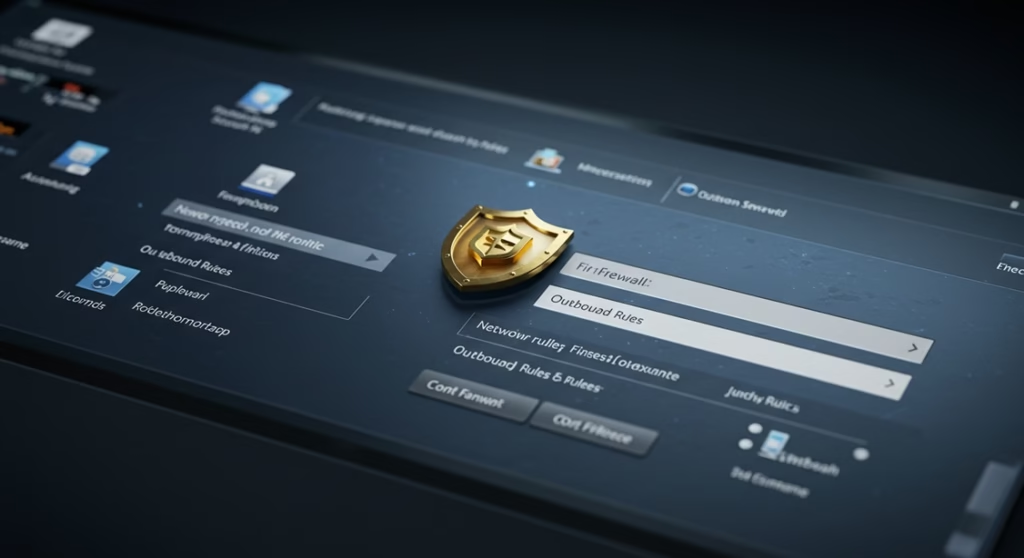컴퓨터 쓰다 보면 ‘방화벽’이라는 말, 한 번쯤 들어보셨죠? 뭔가 내 컴퓨터를 지켜주는 방패 같긴 한데, 가끔 게임이나 프로그램 설치할 때 “방화벽 때문에 안 돼요” 같은 메시지 뜨면 귀찮아서 그냥 꺼버리는 분들 많으실 거예요. 저도 예전엔 그랬습니다. “에이, 백신도 있는데 방화벽까지 필요해?” 하면서요.
그러다 한번 크게 데인 적이 있습니다. 해외 포럼에서 받은 유틸리티 하나 잘못 실행했다가 랜섬웨어에 걸려서, 몇 년간 모은 소중한 자료들을 전부 날릴 뻔했죠. 그때 복구 업체 사장님이 해준 말이 아직도 기억에 남아요. “방화벽만 제대로 켜져 있었어도, 이렇게 쉽게 뚫리진 않았을 텐데요.”
오늘은 그날의 뼈아픈 경험을 바탕으로, 어렵고 복잡하게만 느껴졌던 윈도우 방화벽에 대해 정말 쉽고 필요한 것만 알려드릴게요. 컴퓨터 전문가처럼 모든 설정을 다 알 필요 없습니다. 딱 몇 가지만 제대로 알고 있어도, 어지간한 해킹 위협은 막아낼 수 있습니다.
그래서 핵심만 요약하면? (3분 순삭)
이것만 기억해도 당신의 컴퓨터는 훨씬 안전해집니다.
- 윈도우 방화벽은 절대 끄지 마세요. 그냥 켜두는 것만으로도 90%는 막아줍니다.
- 가끔 뜨는 ‘방화벽 액세스 허용’ 창, 무심코 ‘예’ 누르지 마세요. 내가 모르는 프로그램이면 무조건 ‘아니요’나 ‘취소’를 누르는 게 안전합니다.
- 카페나 공항 와이파이를 쓸 땐, ‘네트워크 프로필’을 ‘공용’으로 바꾸는 습관을 들이세요. 이게 진짜 중요합니다.
제가 랜섬웨어 걸리고 땅을 치고 후회한 이유
몇 년 전, 영상 편집에 필요한 특정 플러그인을 찾다가 해외의 한 작은 커뮤니티에서 파일을 하나 다운받았습니다. 별 의심 없이 실행하는 순간, 뭔가 싸한 느낌이 들었죠. 그 직후에 ‘Windows 방화벽에서 이 앱의 일부 기능을 차단했습니다’라는 경고창이 떴습니다.
평소 같았으면 “아, 귀찮네” 하고 ‘액세스 허용’을 눌렀을 겁니다. 하지만 그날은 뭔가 달랐어요. 내가 방금 실행한 프로그램이 내 컴퓨터의 다른 파일에 접근하고, 인터넷으로 뭔가 정보를 빼돌리려고 시도하는 걸 방화벽이 딱! 막아선 겁니다. “어? 너는 검증 안 된 놈인데, 어딜 함부로 인터넷에 접속하려고 해?” 하고 길목을 차단한 거죠.
결국 그 프로그램은 랜섬웨어였고, 제 컴퓨터 일부 파일이 암호화됐지만, 방화벽 덕분에 외부 서버와 통신해서 암호키를 받아오는 핵심 동작이 차단되어 더 큰 피해를 막을 수 있었습니다. 만약 그때 방화벽을 꺼뒀거나, 무심코 ‘허용’을 눌렀다면? 상상만 해도 끔찍합니다.
이걸 알면 뭘 할 수 있을까요? 귀찮게만 느껴졌던 방화벽 경고창이, 사실은 내 컴퓨터를 지키는 ‘최후의 보루’일 수 있다는 걸 깨닫게 됩니다. 모르는 프로그램이 통신을 시도할 때, 무조건 허용하는 습관을 버리게 되죠.
다른 건 몰라도 이것만 확인하세요: 네트워크 프로필 설정
자, 이제 진짜 실용적인 팁입니다. 윈도우 방화벽 설정 화면에 있는 수많은 메뉴들, 다 알 필요 없습니다. 딱 하나, ‘네트워크 프로필’만 제대로 이해하면 됩니다.
방화벽은 내가 접속한 네트워크의 종류에 따라 방어 수준을 조절해요.
- 개인 네트워크: 우리 집이나 회사처럼 믿을 수 있는 공유기(와이파이)에 연결했을 때 사용합니다. 같은 네트워크에 있는 다른 PC와 파일 공유 등을 할 수 있도록 방화벽이 비교적 느슨해집니다.
- 공용 네트워크: 카페, 공항, 도서관 등 불특정 다수가 함께 쓰는 와이파이에 연결했을 때 사용합니다. 방화벽이 최고 등급으로 작동해서, 옆자리 해커가 내 컴퓨터를 엿보는 걸 원천적으로 차단합니다.
문제는, 이걸 한번 설정해두면 잘 안 바꾼다는 겁니다. 집에서 ‘개인’으로 설정해 둔 노트북을 그대로 들고 카페에 가서 쓰는 경우가 대부분이죠. 이건 마치 우리 집 현관문을 활짝 열어놓고 외출하는 것과 같아요.
내 네트워크 프로필, 지금 당장 확인하고 바꾸는 법
- 바탕화면 오른쪽 아래 와이파이 또는 유선랜 아이콘을 누르세요.
- 지금 연결된 네트워크 이름 밑에 있는 **’속성’**을 클릭하세요.
- ‘네트워크 프로필’ 항목에서 **’공용’ 또는 ‘개인’**을 선택할 수 있습니다.
습관을 들이세요. 집이나 회사가 아닌 곳에서는 무조건 ‘공용’으로 바꾸는 겁니다. 이것만으로도 외부 네트워크를 통한 공격의 99%를 막을 수 있습니다.
“방화벽에서 이 앱의 기능을 차단했습니다” 창이 뜰 때 대처법
이게 두 번째로 중요합니다. 프로그램을 설치하거나 실행할 때 이 창이 뜨면, 절대 당황하지 말고 3초만 생각하세요.
- 이 프로그램, 내가 방금 직접 설치한 믿을 만한 프로그램인가? (예: 카카오톡, 스팀, 포토샵 등) → ‘액세스 허용’을 눌러도 괜찮습니다.
- 이 프로그램, 이름도 처음 들어보고 뭔지 잘 모르겠다? → 무조건 ‘취소’를 누르세요. ‘액세스 허용’을 누르는 순간, 악성코드가 외부와 통신할 수 있는 길을 열어주는 셔터맨이 되는 겁니다.
잠깐! 이 분야 덕후를 위한 TMI (시간 없으면 넘어가세요!)
방화벽의 진짜 무서움은 ‘아웃바운드 규칙’을 설정할 때 나옵니다. 이건 내 컴퓨터에서 외부 인터넷으로 나가는 통신을 통제하는 규칙이에요. 예를 들어, 특정 프로그램이 업데이트 서버 외에 다른 의심스러운 주소로 접속하려는 시도를 원천적으로 막아버릴 수 있습니다. “제어판 > Windows Defender 방화벽 > 고급 설정”에 들어가면 설정할 수 있는데, 일반 사용자가 건드리기엔 너무 복잡하고 자칫하면 인터넷 전체가 안 될 수도 있으니 “이런 게 있구나” 정도만 알아두시면 됩니다.
이젠 방화벽, 믿음이 좀 가시나요?
윈도우 방화벽은 화려하진 않지만, 가장 기본적인 레벨에서 내 컴퓨터를 든든하게 지켜주는 최고의 수문장입니다. 백신이 이미 들어온 도둑을 잡는 경찰이라면, 방화벽은 애초에 수상한 놈은 동네에 발도 못 붙이게 하는 경비원과 같죠.
절대 끄지 마시고, ‘공용 네트워크’ 설정만 잘 활용하세요. 그리고 정체 모를 경고창이 뜰 때 ‘취소’ 버튼 누르는 용기만 있다면, 당신의 소중한 데이터는 훨씬 더 안전해질 겁니다.
윈도우 방화벽이랑 V3나 알약 같은 백신 방화벽, 뭐가 더 좋아요?
솔직히 말해서, 일반적인 사용 환경에서는 그냥 윈도우 기본 방화벽만 써도 충분하고 넘칩니다. 예전에는 윈도우 방화벽 성능이 별로라는 인식이 있었지만, 윈도우 10 이후부터는 매우 강력하고 안정적으로 발전했습니다. 오히려 외부 백신의 방화벽과 충돌해서 문제를 일으키는 경우도 있으니, 특별한 이유가 없다면 그냥 윈도우 기본 방화벽을 믿고 쓰시는 걸 추천합니다.
게임할 때 핑이 튀거나 접속이 안되면 방화벽 때문인가요?
그럴 수 있습니다. 하지만 무작정 방화벽 전체를 끄는 건 매우 위험한 행동입니다. 그럴 땐 해당 게임을 방화벽 ‘예외 목록’에 추가해주는 것이 올바른 방법입니다. “제어판 > Windows Defender 방화벽 > 방화벽에서 앱 또는 기능 허용”에 들어가서, 해당 게임(.exe 파일)을 찾아서 ‘개인’과 ‘공용’ 체크박스를 모두 체크해주면 됩니다.
공유기에도 방화벽이 있다던데, 그럼 PC 방화벽은 필요 없나요?
아니요, 둘 다 필요합니다. 공유기 방화벽은 우리 집 네트워크 전체를 외부 인터넷으로부터 지켜주는 ‘1차 방어선’입니다. 외부에서 우리 집 공유기로 직접 들어오는 공격을 막아주죠. PC 방화벽은 그 방어선을 뚫고 들어온 위협이나, 혹은 내가 다운로드한 파일 등을 통해 내부에서 발생하는 위협으로부터 개별 PC를 지켜주는 ‘2차 방어선’입니다. 이중으로 방어하는 것이 훨씬 안전합니다.